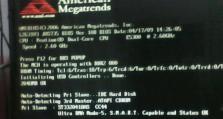电脑DNS错误的原因和解决办法(解析DNS错误的关键是找到准确的IP地址)
在使用电脑上网时,有时会出现DNS错误的情况。DNS(DomainNameSystem)是用于将域名转换成IP地址的系统,在互联网上起着重要的作用。当电脑无法正确解析DNS时,就会出现无法访问网页、无法建立连接等问题。本文将介绍造成DNS错误的原因,并提供一些解决办法,帮助读者迅速解决这一问题。

一:电脑DNS错误的常见原因
电脑DNS错误的原因可能有多种,包括网络设置错误、DNS服务器故障、域名解析错误等。网络设置错误是最常见的原因之一,可能是由于电脑网络配置不正确导致的。而DNS服务器故障则是指当电脑无法访问到指定的DNS服务器时出现的错误。
二:网络设置错误导致的DNS错误
网络设置错误可能包括IP地址设置错误、网关设置错误以及子网掩码设置错误等。当这些设置出现问题时,电脑无法正确连接到互联网,从而导致DNS错误。检查并修复这些设置可以解决一些简单的DNS错误。
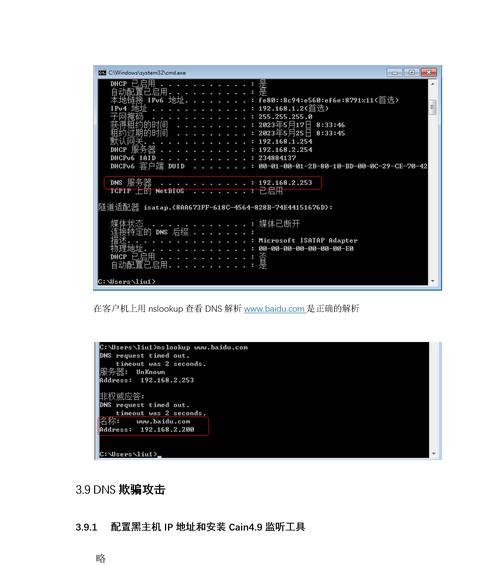
三:DNS服务器故障导致的DNS错误
当电脑无法连接到指定的DNS服务器时,也会导致DNS错误的发生。这可能是由于服务器故障、网络问题或者DNS配置错误等原因造成的。重新连接到其他可用的DNS服务器或者联系网络管理员解决故障可以解决这类问题。
四:域名解析错误引起的DNS错误
域名解析错误是指当电脑无法正确解析特定域名的IP地址时出现的问题。这可能是由于域名服务器配置错误、DNS缓存问题或者域名记录错误等原因造成的。清除DNS缓存、刷新DNS记录或者更换域名服务器可以解决这类问题。
五:如何检查电脑的DNS设置
要解决DNS错误,首先需要检查电脑的DNS设置。在Windows系统中,可以通过打开“控制面板”->“网络和Internet”->“网络和共享中心”来找到网络连接设置。在该设置中,可以查看并修改电脑的DNS配置,确保其正确设置。
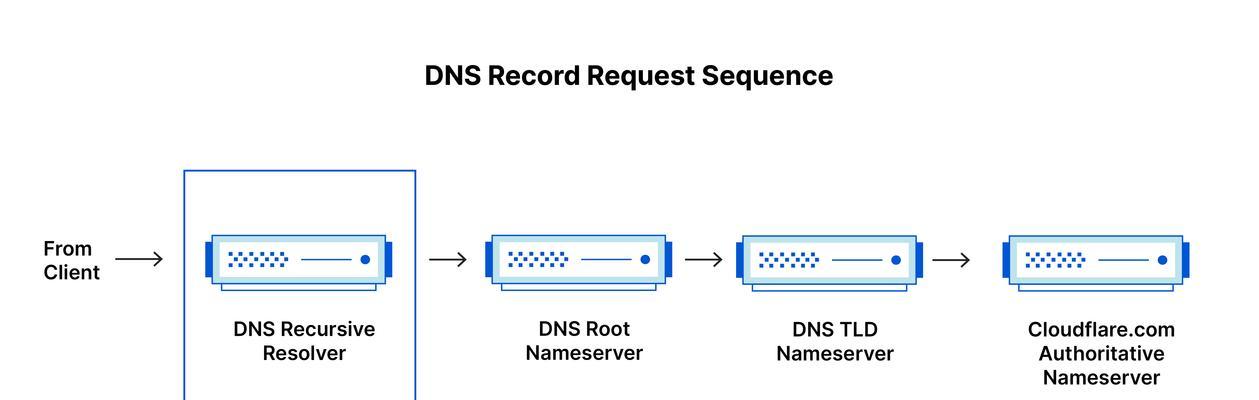
六:如何更改电脑的DNS服务器地址
如果发现电脑的DNS服务器地址有问题,可以通过更改DNS服务器地址来解决。在Windows系统中,可以在网络连接设置页面中找到“Internet协议版本4(TCP/IPv4)”选项,然后手动设置首选DNS服务器地址。
七:如何刷新电脑的DNS缓存
电脑的DNS缓存存储了最近访问过的网址对应的IP地址,如果缓存中的记录出现问题,就可能导致DNS错误。可以通过在命令提示符中输入“ipconfig/flushdns”命令来刷新电脑的DNS缓存。
八:如何使用其他的公共DNS服务器
如果电脑无法连接到指定的DNS服务器,可以尝试使用其他的公共DNS服务器来解决问题。一些常用的公共DNS服务器包括Google的8.8.8.8和Cloudflare的1.1.1.1等。在网络连接设置中更改DNS服务器地址为这些公共DNS服务器可以解决一些DNS错误。
九:如何联系网络管理员解决DNS错误
如果以上方法都无法解决DNS错误,可能是由于网络问题或者DNS配置错误等原因造成的。这时,可以联系网络管理员以获取进一步的帮助和解决方案。
十:如何避免常见的DNS错误
除了解决DNS错误外,我们还可以采取一些措施来避免其发生。例如,定期更新操作系统和浏览器、使用可靠的防火墙软件、避免访问不安全的网站等,都可以减少DNS错误的发生。
十一:如何使用命令行工具进行DNS故障排除
对于一些更复杂的DNS错误,可以使用命令行工具进行故障排除。例如,在Windows系统中,可以使用“nslookup”命令来查询特定域名的IP地址,并检查是否能够解析DNS。
十二:如何定期清理电脑的DNS缓存
定期清理电脑的DNS缓存是预防DNS错误的一种有效方法。可以定期运行“ipconfig/flushdns”命令来清理缓存,以确保电脑获取到最新的DNS记录。
十三:如何使用代理服务器解决DNS错误
在某些情况下,使用代理服务器可能有助于解决DNS错误。代理服务器可以代替电脑访问互联网,并提供更稳定的网络连接。可以尝试在网络连接设置中配置代理服务器,并查看是否能够解决DNS错误。
十四:如何更新电脑的网络驱动程序
网络驱动程序是电脑与网络设备之间进行通信的重要组成部分。如果网络驱动程序过时或损坏,就有可能导致DNS错误的发生。可以通过访问电脑制造商的官方网站,下载和安装最新版本的网络驱动程序来解决问题。
十五:
电脑DNS错误是一个常见的问题,但通过检查网络设置、更改DNS服务器地址、刷新DNS缓存、联系网络管理员等方法,大多数DNS错误都可以得到解决。定期更新操作系统和浏览器、定期清理DNS缓存、使用代理服务器等方法也有助于避免DNS错误的发生。